قم بتشغيل League of Legends كمسؤول إذا تلقيت هذا الخطأ
- يظهر خطأ League of Legends في الاتصال بـ Maestro بشكل عشوائي أثناء تشغيل تطبيق اللعبة.
- يمكن أن يرجع الخطأ إلى عدم قدرة اللعبة على الوصول إلى بعض الملفات اللازمة لإدارتها لأنها لا تملك حقوق المسؤول.
- قم بإصلاحه عن طريق تشغيل تطبيق League of Legends كمسؤول وتعطيل ميزة التحكم في وصول المستخدم.
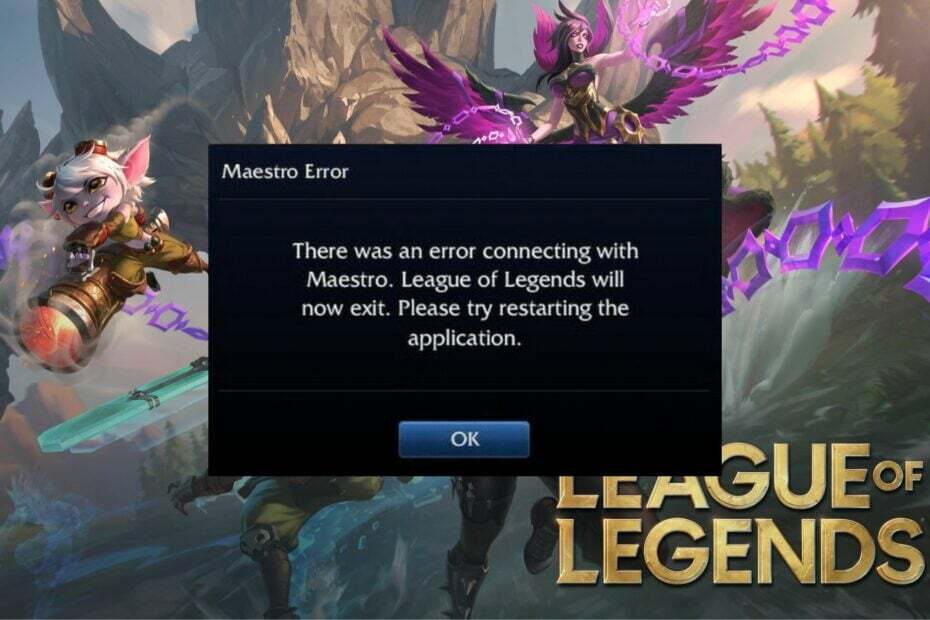
- قم بتنزيل وتثبيت Fortect.
- قم بتشغيل التطبيق لبدء عملية الفحص.
- انقر على ابدأ الإصلاح زر لحل جميع المشكلات التي تؤثر على أداء جهاز الكمبيوتر الخاص بك.
- تم تنزيل Fortect بواسطة 0 القراء هذا الشهر.
أبلغ العديد من اللاعبين مؤخرًا عن ظهور رسالة خطأ تشير إلى وجود خطأ في League of Legends في الاتصال بـ Maestro. يمكن أن يحدث أثناء لعب لعبة أو في وقت عشوائي آخر. ومع ذلك ، ستنظر هذه المقالة في كيفية إصلاح المشكلة.
أيضًا ، قد تكون مهتمًا بدليلنا حول إصلاح تعذر على League of Legends الاتصال بخدمة المصادقة خطأ.
ما الذي يسبب الخطأ في الاتصال بـ Maestro في League of Legends؟
بعض العوامل التي يمكن أن تتسبب في وجود خطأ في الاتصال بـ Maestro. سيتم الآن الخروج من League of Legends. الرجاء محاولة إعادة تشغيل العميل خطأ هي:
- عدم القدرة على الوصول إلى ملفات ألعاب معينة - السبب الأول المحتمل لهذا الخطأ هو أن اللعبة تواجه صعوبة في الوصول إلى ملفات معينة للعبة مطلوبة لتشغيلها. يمكن أن يكون ذلك بسبب نقص أذونات المسؤول ، مما يؤدي إلى الفشل.
- التداخل من برامج الأمان - يمكن أن يتسبب وجود العديد من برامج الأجسام المضادة التي تعمل على جهاز الكمبيوتر الخاص بك في حدوث مشكلات مع League of Legends حيث يمكنها حظر الاتصال بين اللعبة وخوادمها. أيضًا ، يمكن أن تتداخل خدمات جدار الحماية مع اتصال اللعبة بـ Maestro.
- لعبة League of Legends التي عفا عليها الزمن - عندما يكون تطبيق اللعبة قديمًا ، يمكن أن يعيق وظائفه بسبب الأخطاء التي تؤثر على الإصدار الحالي مما يتسبب في حدوث مشكلات في الاتصال بالخوادم.
يمكن أن تختلف العوامل المذكورة أعلاه عن بعضها البعض على أجهزة الكمبيوتر المختلفة حسب الظروف. ومع ذلك ، يمكنك حل المشكلة باتباع الخطوات التي تمت مناقشتها في القسم التالي.
كيف يمكنني إصلاح خطأ League of Legends في الاتصال بـ Maestro؟
- أعد تشغيل الكمبيوتر - إعادة تشغيل جهاز الكمبيوتر هي أسرع طريقة لإصلاح المشكلات الأساسية التي تؤثر على أدائه ، وتقوم بتحديث نظامه لمساعدة اللعبة على العمل بسلاسة.
- أعد إطلاق لعبة League of Legends - سيعيد تحميل اللعبة ويعيد الاتصال بينها وبين الملفات الضرورية على الكمبيوتر.
- قم بتعطيل تطبيقات الأمان مؤقتًا - سيمنع خدمات الأمان التي تعمل على الكمبيوتر من اعتراض أنشطة الألعاب الخاصة بك.
- إصلاح عميل اللعبة - أبلغ عدد قليل من المستخدمين أن إصلاح عميل اللعبة قد ساعد ، لذا تأكد من تجربة ذلك.
1. قم بتشغيل عميل League of Legends كمسؤول
- أعثر على دوري الأساطير رمز التطبيق على سطح المكتب ، وانقر بزر الماوس الأيمن فوقه ، ثم حدد ملكيات من القائمة المنسدلة.
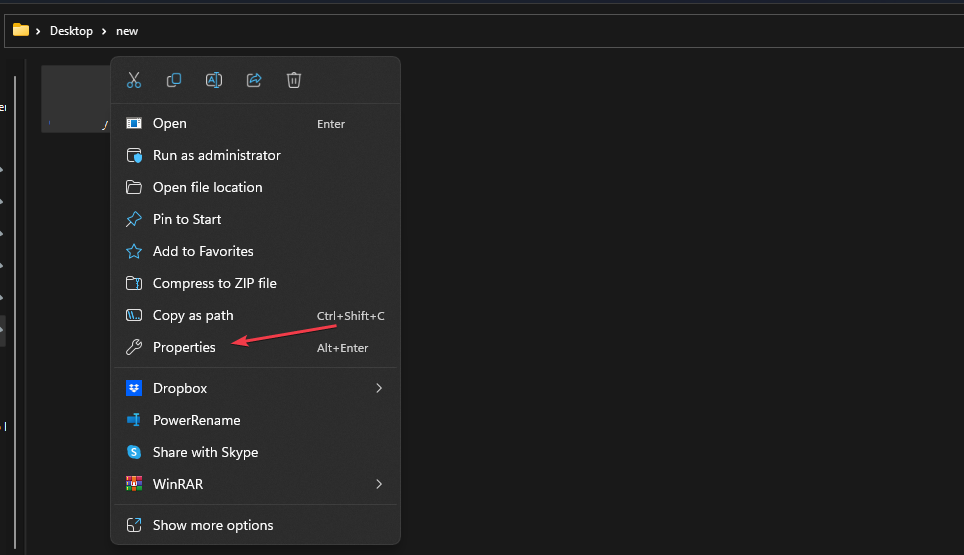
- اذهب إلى التوافق علامة التبويب وحدد المربع الخاص بعلامة التبويب شغل هذا البرنامج كمسؤول خيار.
- الآن ، انتقل إلى التوافق علامة تبويب الوضع ، حدد المربع الخاص بـ قم بتشغيل هذا البرنامج في وضع التوافق، ثم اختر أ نسخة ويندوز من القائمة المنسدلة.

- انقر نعم لحفظ التغييرات.
سيؤدي تشغيل اللعبة كمسؤول إلى حل مشكلات الأذونات التي تمنعها من الوصول إلى ملفاتها ومشكلات التوافق التي تسبب الخطأ.
تحقق أيضًا من دليلنا لمعرفة ما يجب فعله إذا تشغيل كمسؤول لا يعمل على جهاز الكمبيوتر الخاص بك.
2. قم بإيقاف تشغيل التحكم في حساب المستخدم
- انقر بزر الماوس الأيسر فوق ملف يبدأ زر ، اكتب لوحة التحكم في مربع البحث ، وافتحه من نتائج البحث.
- ثم حدد موقع حسابات المستخدمين الخيار ، ثم انقر فوق تغيير إعدادات التحكم في حساب المستخدم زر.
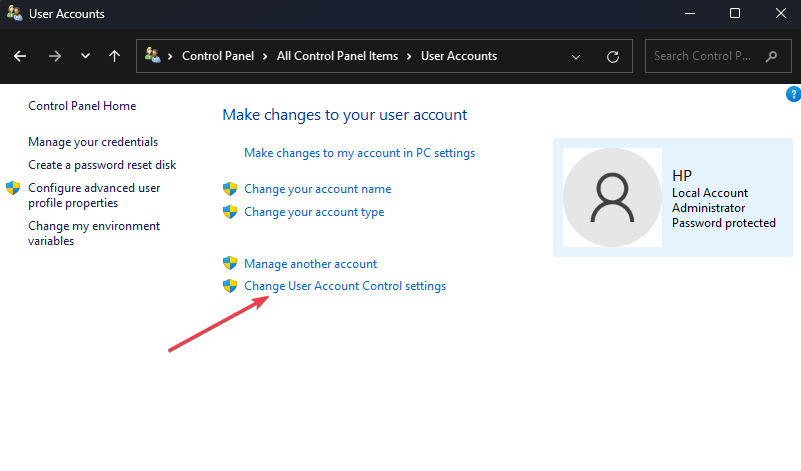
- على ال شريط تمرير الأمان التي تظهر في الصفحة التالية ، اسحب شريط التمرير لا تخطر أبدًا، ثم انقر فوق "موافق" لحفظ التغيير.

- أعد تشغيل الكمبيوتر وحاول تشغيل اللعبة لمعرفة ما إذا كان الخطأ مستمرًا.
بالإضافة إلى ذلك ، نوصيك بقراءة مقالتنا حول ما يجب القيام به إذا تستمر لعبة League of Legends في الانهيار على جهاز الكمبيوتر الخاص بك.
- توقف Epic Games عند تحميل طلبك: كيفية الإصلاح
- Minecraft Exit Code 6: كيفية إصلاحه في 4 خطوات
- 6 طرق لإصلاح ESO Launcher عالق عند التحميل
أيضًا ، يمكنك التحقق من كيفية إصلاح ملف تعذر على League of the Legends تسجيل الدخول إلى الحساب مشكلة.
لا تتردد في ترك اقتراحاتك أو أسئلتك في هذا الدليل إذا كان لديك أي منها. نود أن نسمع منك في قسم التعليقات.
هل ما زلت تواجه مشكلات؟ قم بإصلاحها باستخدام هذه الأداة:
برعاية
إذا لم تحل النصائح المذكورة أعلاه مشكلتك ، فقد يواجه جهاز الكمبيوتر الخاص بك مشكلات Windows أعمق. نوصي تنزيل أداة إصلاح الكمبيوتر (مصنفة بدرجة كبيرة على TrustPilot.com) للتعامل معها بسهولة. بعد التثبيت ، ما عليك سوى النقر فوق ملف ابدأ المسح زر ثم اضغط على إصلاح الكل.


